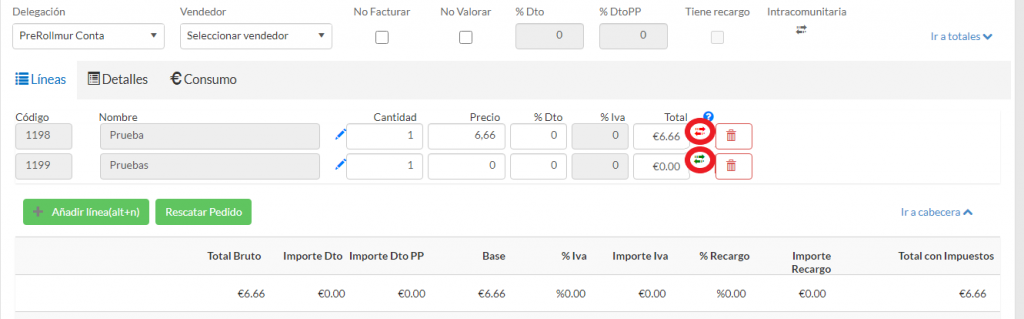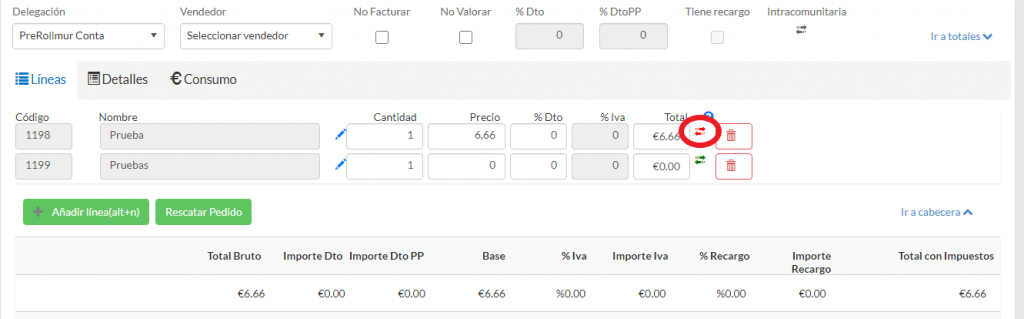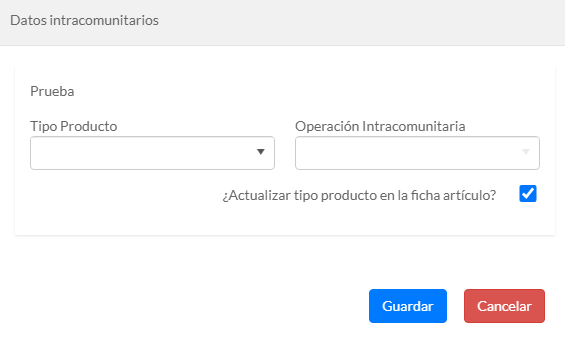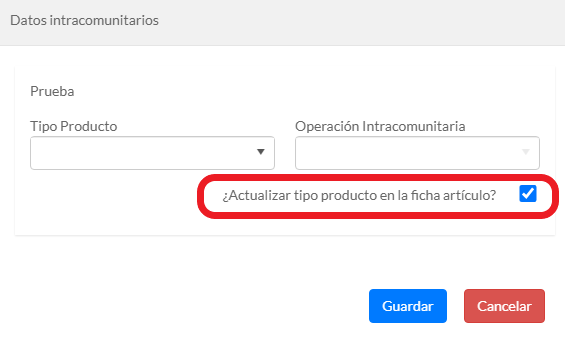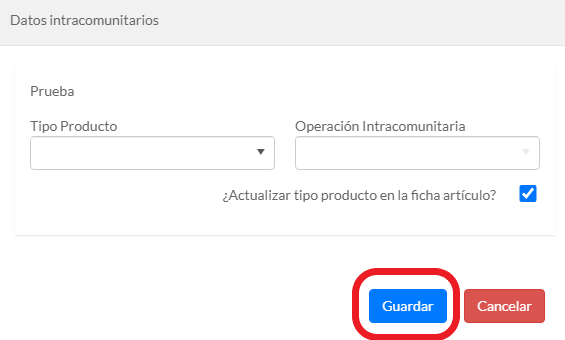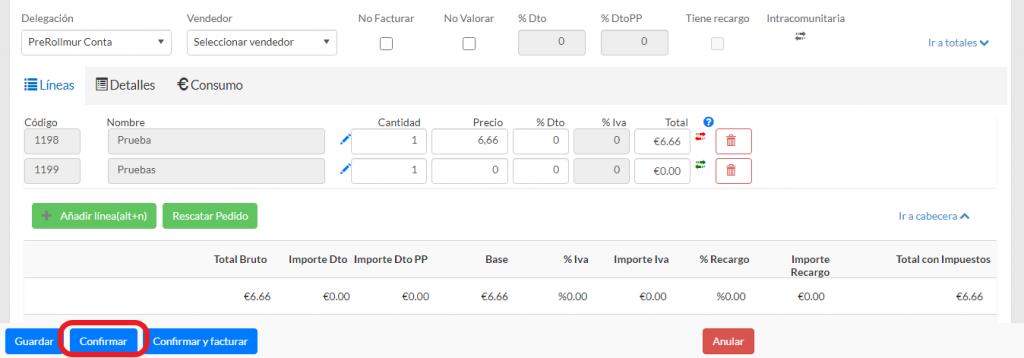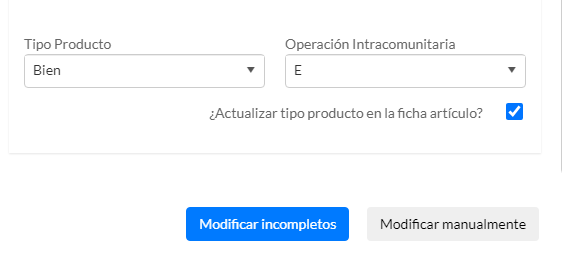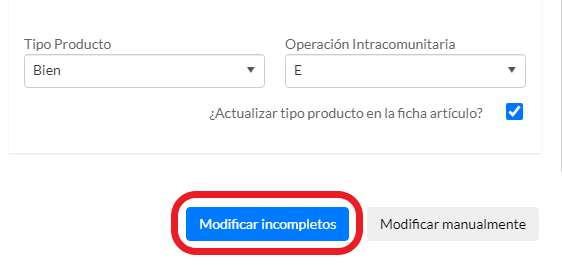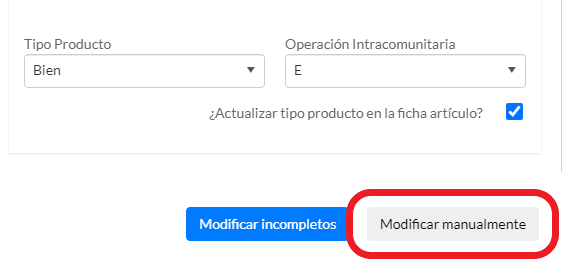Desde OvalWeb es posible el uso de embalajes en la realización de un documento de venta(presupuesto, pedido, albarán y factura). Por ejemplo si el artículo que esta introduciendo en el documento de venta esta formado por pack de 12, podrá seleccionar el embalaje pack de 12 y poner en el documento la cantidad de packs que se están vendiendo.
Para el uso de esta funcionalidad en primer lugar se tiene que activar su uso en OvalWeb, para ello se deben de seguir los siguientes pasos.
Configuración en OvalWeb
- Acceder al menú de Configuración/Parámetros de empresa.
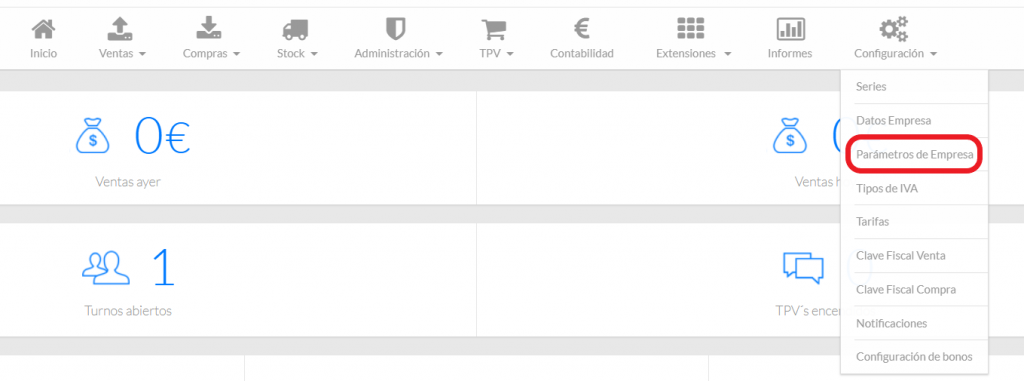
2. Marcar la opción de «Usar embalajes en ventas».

Uso en documentos de venta
- Cree un nuevo documento de venta, por ejemplo un albarán.
- Tras seleccionar el artículo podrá seleccionar el embalaje y su cantidad.
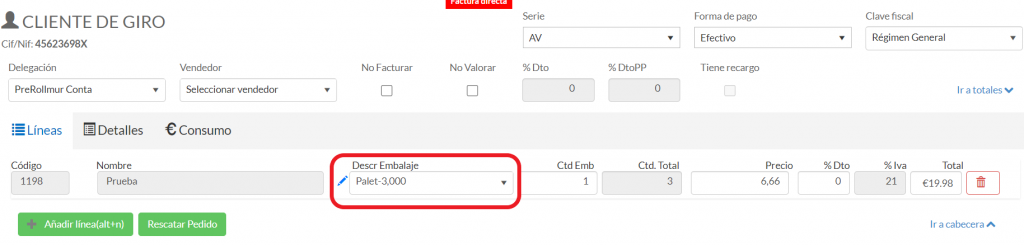
Puede encontrar información de como crear embalajes en artículos en el siguiente enlace: https://ayuda.ovalsoft.es/embalajes-de-articulos/